Jak odinstalować Cygwin z systemu Windows?
Problem: Cześć! Ostatnio zdecydowałem przejść z wersji x64 do wersji x83 i nie mogę pozbyć się skrótu w Starcie; Kliknięcie deinstalacji przenosi mnie do odpowiedniego okna, w którym nie ma deinstlatora Cygwin, musi zostać to zrobione ręcznie. Czy możecie wyjaśnić jak odinstalować Cygwin z Windowsa 7?
Problem: Dzięki za pomoc!
Rozwiązany problem
Cygwin by Red Hat jest opensource'owym zestawem narzędzi pozwalającym na uruchamianie i kompilację aplikacji z Unixa i Linuxa na systemach Windows. Zwykle, program ten jest instalowany przez zaawansowanych użytkowników, laecz czasem ludzie instalują go nie mając pojęcia o oferowanych przezeń usługach.
Wygląda na to, że zainstalowałeś Cygwin celowo i korzystałeś z niego z powodzeniem do momentu deinstalacji. Odpisywaliśmy już wielu użytkownikom wcześniej na temat usuwania Cygwin z Windowsa. Sprawdziliśmy, z jakimi problemami mierzą się oni w tym wypadku i wiemy, że czasem nie jest łatwo go usunąć.

Zapytałeś, jak usunąć Cygwin z menu Start. To może być zwykle zzrobione poprzez klikniącie na skrót i wybranie opcji „Odepnij od paska zadań”. Niestety, odkryliśmy, że w wypadku Cygwin nie jest to możliwe. Jeśli więc chcesz przejść na wersją x86, musisz odinstalować Cygwin z komputera.
Nie zapominaj, że aby tego dokonać, musisz aplikację 'Odinstlować', nie 'Usunąć'. Innymi słowy, upewnij się, że pozbędziesz się głównego instalatora z Panelu Sterowania, a następnie znajdź wszystkie powiązane pliki w podobnym celu. Oczywiście, możesz 'usunąć' program (w sensie: kliknąć na ikonę i opcję „Usuń”); To może jednak obciążyć i spowolnić Twoją maszynę.
Z tego powodu zalecamy poświęcić czas na usunięcie każdego programu i znalexienie masy plików, z których taki program się składa. Jeśli nie jesteś zbyt zaawansowanym użytkownikiem, zapewniamy poniżej szczegółową instrukcję. Przy okazji, jeśli nie chcesz ręcznie odinstalować Cygwina, możesz wykorzystć do tego celu program Fortect.
Jak odinstalować Cygwin z Windows OS
Powinieneś rozpocząć proces deinstalacji Cygwin od Panelu Sterowania. Jeśli chcesz szczegółowych instrukcji, jak go otworzyć oraz jak odinstalować program, spójrz poniżej:
- Wciśnij przyciski Ctrl + Alt + Delete i otwórz Menedżera Zadań.
- Zatrzymaj X11 server jeśli działa i wyłącz wszystkie programy powiązane z Cygwin, które mogą działać w tle.
- Otwórz menu Start, kliknij w nim Panel Sterowania.
- Tam powinieneś znaleźć i wybrać 'Programy', a następnie 'Dodaj/Usuń Programy'.
- Na liście zainstalowanych plikacji odszukaj Cygwin.
- W zależności od rodzaju Windowsa, kliknij na nazwę programu i wciśnij przycisk 'Odinstaluj' lub 'Zmień lub Usuń'.
- Powinno wyskoczyć okienko pytające o to, czy jesteś pewien, że chcesz usunąć program. Jeśli masz pewność, wciśnij 'OK'.
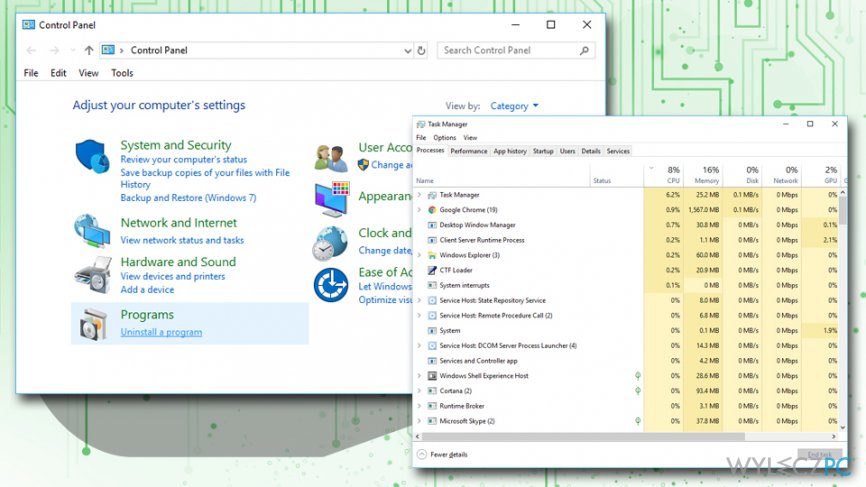
Nietórzy użytkownicy zgosili, że po kliknięciu na przycisk otrzymują wiadomość mówiącą o 'odmowie dostępu'.
W takim wypadku musisz zmienić uprawnienia i/lub właściciela plików oraz folderów wywołujących problem. NAjprostszym sposobem jest przeniesienie uprawnień właśiciea plików i folderów na Twoje konto. W tym celu:
- Kliknij na główny folder Cygwin → Właściwości → Bezpieczeństwo.
- Uruchom Tryb Bezpieczny, by wejść w zakładkę Bezpieczeństwo.
- Wybierz opcję Zaawansowane.
- Przejdź do zakładki Właściciel i ustaw twoje konto jako właściciela.
- Zaznacz pole przy opcji 'Zamień właściciela na podfolderach i plikach' i kliknij 'OK'.
Teraz powinieneś być w stanie odinstalować Cygwin z Panelu Sterowania. By wyeliminować narzędzie kompletnie, musisz znaleźć też wszystkie wpisy w Edytorze Rejestru Windows i usunąć je.
Uważaj, gdyż proces ten wiąże się z ryzykiem. Możesz przykładowo usunąć nie te wpisy i uszkodzić ważne programy. Jesteśmy jednak pewni, że zachowasz ostrożność i z powodzeniem wykonasz następujące kroki:
- Wejdź w 'Menu Start' → 'Uruchom'
- Wpisz 'regedit' i wciśnij 'Enter', by otworzyć Edytor Rejestru Windows.
- Znajdź jeden z wpisów:
HKEY_CURRENT_USER_Software_Cygnus Solutions
HKEY_LOCAL_MACHINE_Software_Cygnus Solutions, etc. - Usuń każdy z nick klikając na niego i wciskając klawisz 'Delete'.
- Otwórz 'Menu Start' → 'Panel Sterowania' → 'Folder' → 'Pokaż ukryte pliki i foldery'
- Poszukaj następujących folderów:
(C:\\Program Files\\Cygwin)
(C:\\Document and Settings\\All Users\\Application Data\\Cygwin)
(C:\\Documents and Settings\\%USER%\\Application Data\\Cygwin) - Jeśli znajdziesz któryś z nich, Usuń go klikając na niego i wciskając przycisk 'Delete'.
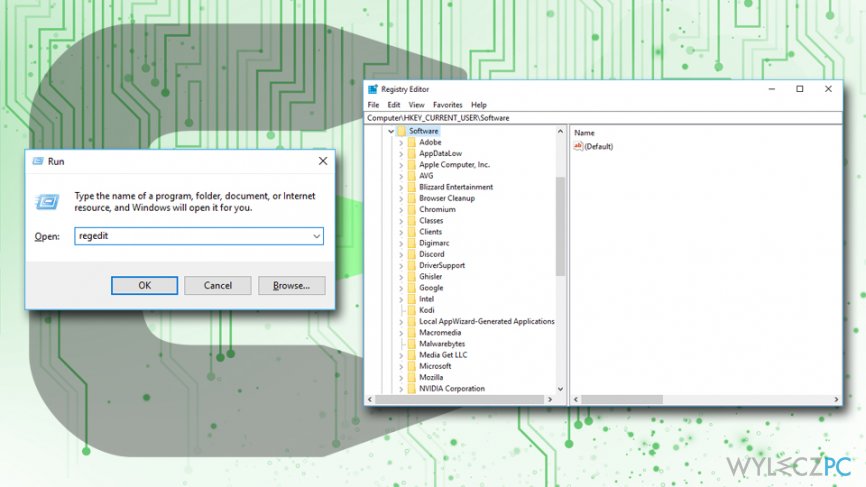
- Zamknij wszystkie programy i uruchom komputer ponownie.
Oczywiście, ręczna deinstalacja może się skończyć niepowodzeniem, ponieważ możesz pominąć dodatkowe komponenty. Z tego powodu zalecamy skorzystanie z Fortect.
Napraw automatycznie wszystkie problemy
Zespół wyleczpc.pl robi wszystko, by pomóc swoim użytkownikom rozwiązywać problemy z ich komputerami. Jeśli nie chcesz korzystać z ręcznych metod eliminacji problemów, skorzystaj z automatycznego oprogramowani. Wszystkie poniższe aplikacje zostały przetestowane i są polecane przez naszych fachowców. Lista tych narzędzi znajsuje się poniżej:
Gwarantujemy
zadowolenie
Zapobiegaj śledzeniu cię przez strony internetowe, dostawcę usług internetowych i inne podmioty
Aby pozostać całkowicie anonimowym i zapobiec śledzeniu cię przez dostawcę usług internetowych i rząd, powinieneś skorzystać z Private Internet Access VPN. Pozwoli ci to łączyć się z Internetem zachowując całkowitą anonimowość poprzez szyfrowanie wszystkich informacji oraz zapobiegać śledzeniu, reklamom i złośliwej zawartości. Co najważniejsze, powstrzymasz nielegalne działania inwigilacyjne, które NSA i inne instytucje rządowe prowadzą za twoimi plecami.
Szybko odzyskaj utracone pliki
Nieprzewidziane okoliczności mogą nastąpić w dowolnym momencie podczas korzystania z komputera: może się on wyłączyć z powodu przerwy w zasilaniu, może pojawić się BSOD lub komputer może zostać ponownie uruchomiony przez losowe aktualizacje systemu Windows, kiedy na kilka minut od niego odejdziesz. W efekcie możesz utracić swoje szkolne zadania, ważne dokumenty i inne dane. Aby odzyskać utracone pliki, możesz użyć Data Recovery Pro – ten program przeszukuje kopie plików, które są wciąż dostępne na twoim dysku twardym i szybko je odzyskuje.



Więcej informacji na temat "Jak odinstalować Cygwin z systemu Windows?"
Musisz się zalogować, aby móc dodać komentarz.